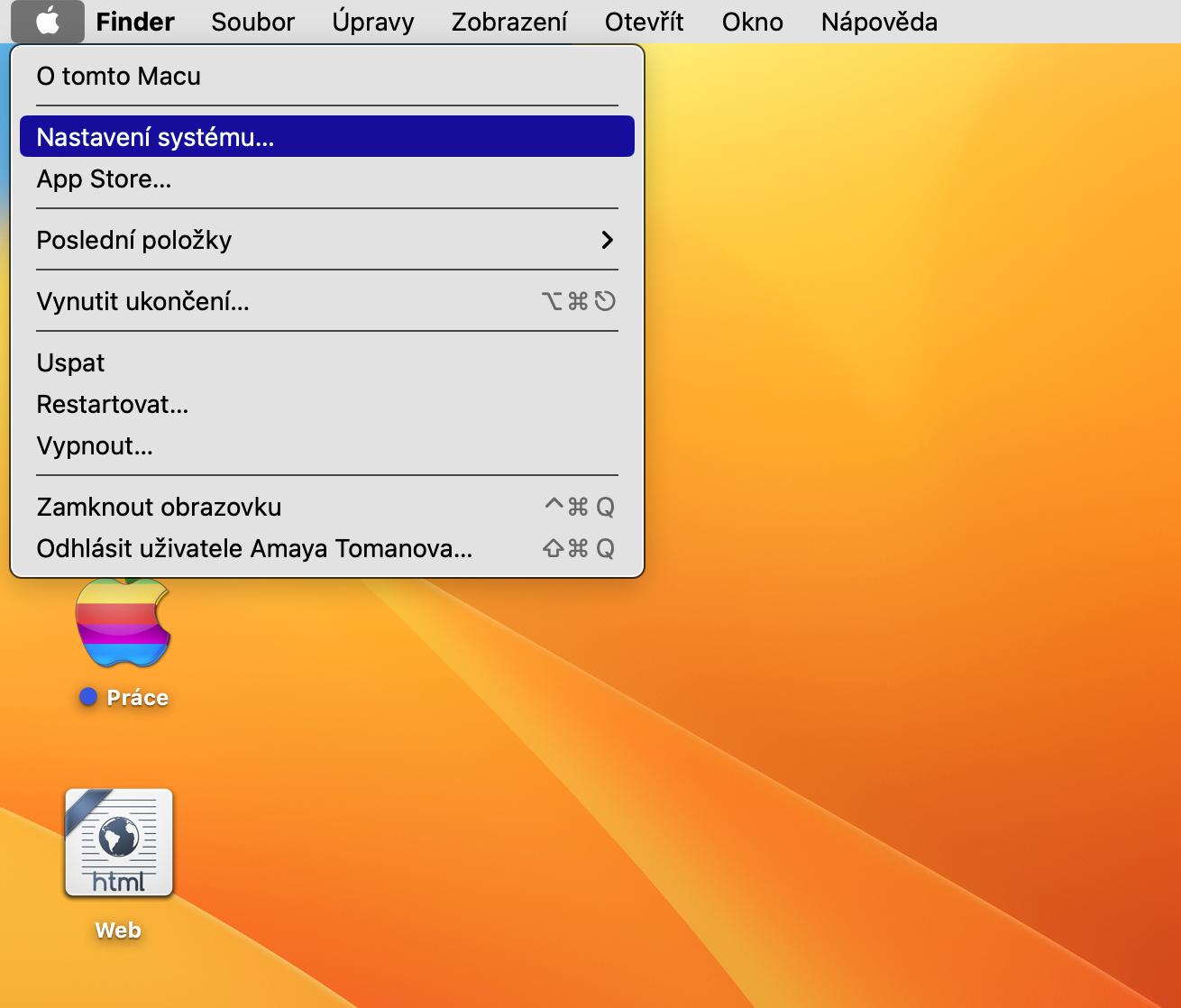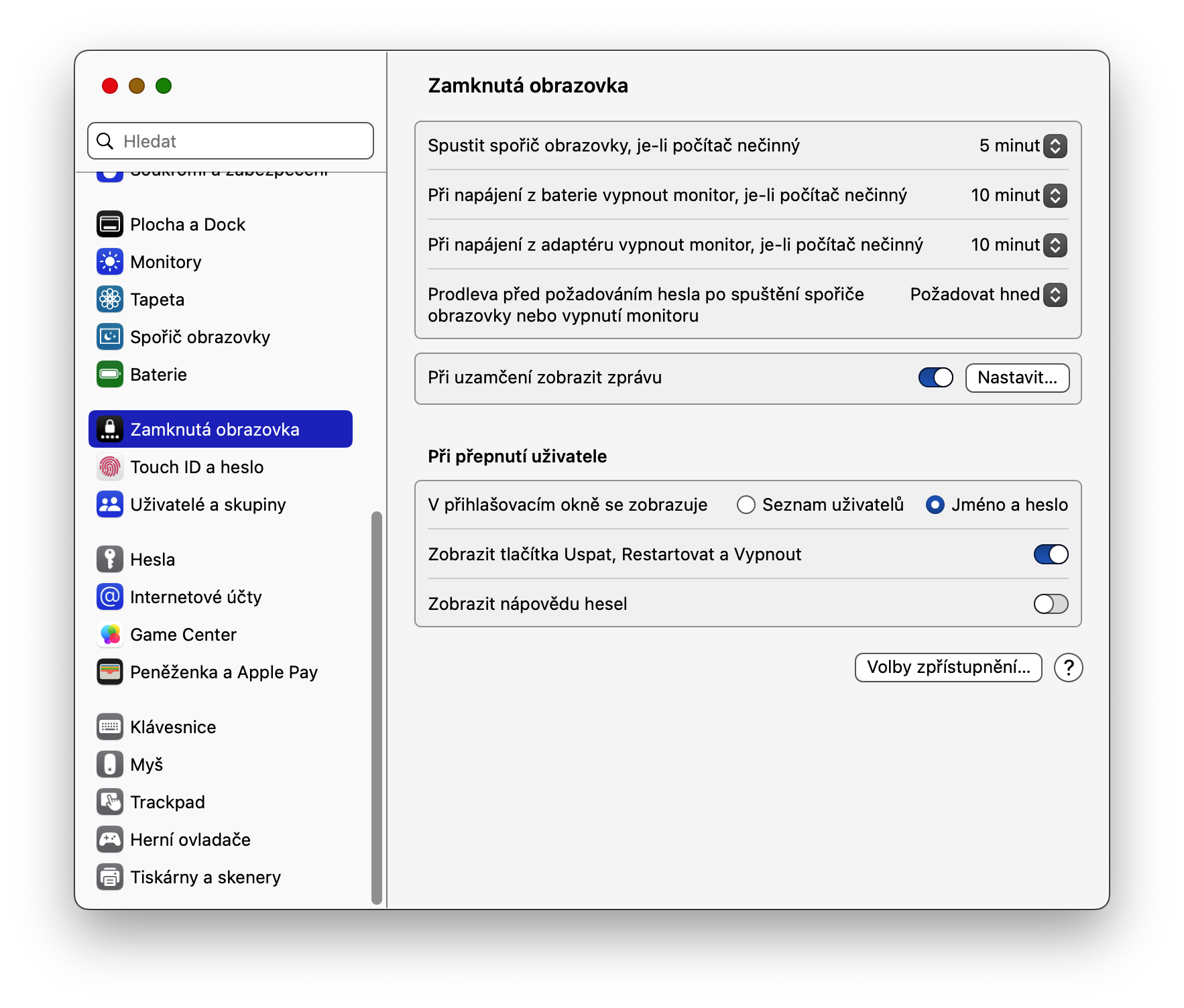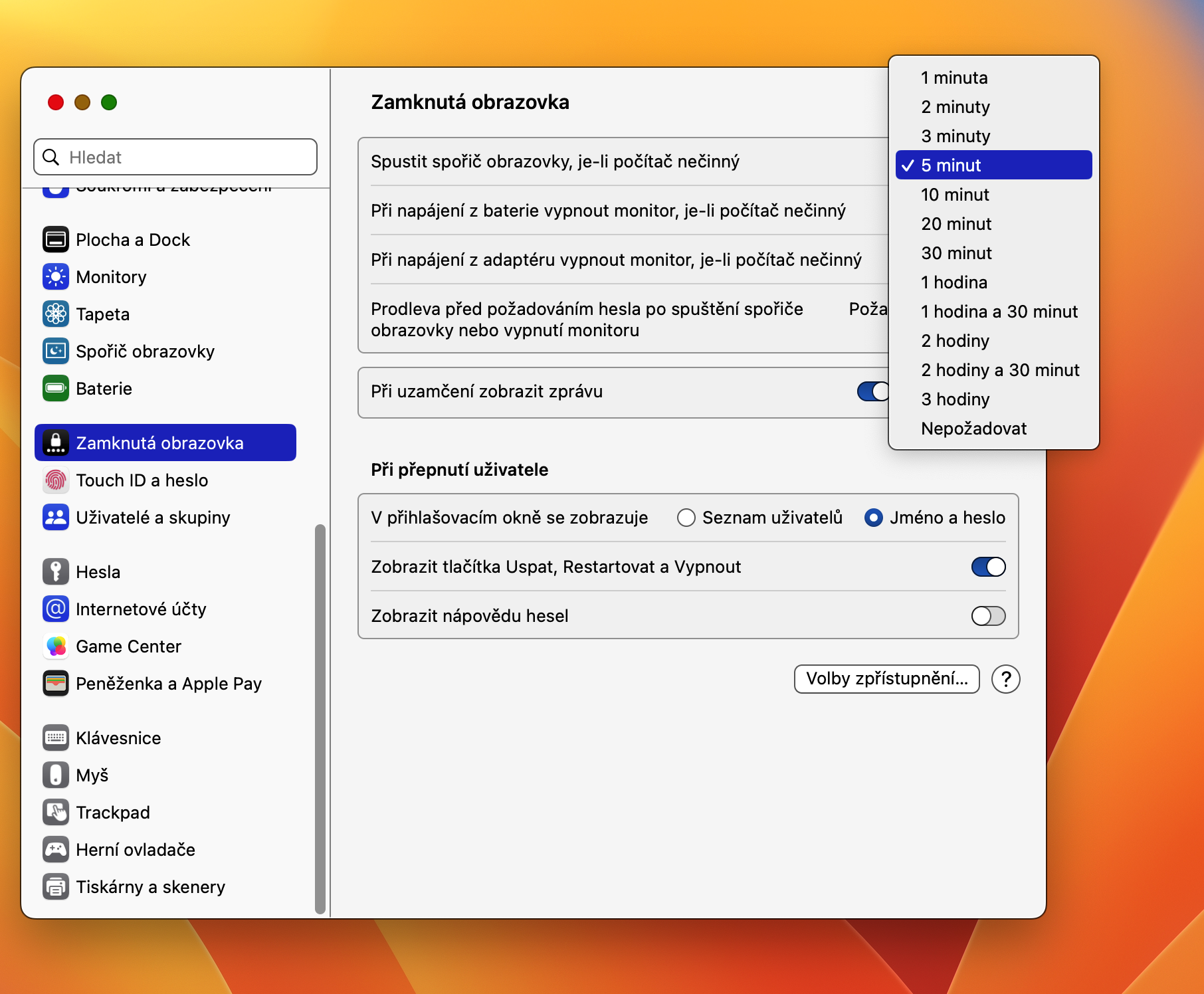როგორ დავაყენოთ Mac ავტომატურად ჩაკეტვისთვის? თქვენი Mac-ის ავტომატური ჩაკეტვა სასარგებლო ფუნქციაა, რომელიც, სხვა საკითხებთან ერთად, ხელს შეუწყობს თქვენს უფრო მეტ უსაფრთხოებას და გაზრდის თქვენს კონფიდენციალურობას. არა მხოლოდ დამწყებთათვის, ჩვენს დღევანდელ სტატიაში ჩვენ აგიხსნით, თუ როგორ უნდა დააყენოთ Mac ავტომატურად დაბლოკვისთვის ისე, რომ ვერავინ შეძლოს მასზე წვდომა თქვენი წასვლის შემდეგ.
Ეს შეიძლება იყოს დაგაინტერესოთ

თქვენი Mac-ის ჩაკეტვა თქვენი Apple კომპიუტერის კონფიდენციალურობისა და უსაფრთხოების შენარჩუნების ერთ-ერთი განუყოფელი ნაწილია. ეს ართულებს თქვენს კომპიუტერზე არასასურველ წვდომას და შესაძლო დაზიანებას. თქვენ შეგიძლიათ დააყენოთ თქვენი Mac ავტომატურად ჩაკეტვაზე თქვენი არჩევანის დროის ინტერვალით.
- თქვენი Mac ეკრანის ზედა მარცხენა კუთხეში დააწკაპუნეთ მენიუ -> სისტემის პარამეტრები.
- სისტემის პარამეტრების ფანჯრის მარცხენა პანელში დააწკაპუნეთ Ეკრანის დაბლოკვა.
- გადადით ფანჯრის მთავარ ნაწილზე და განყოფილებაში დაგვიანება პაროლის მოთხოვნამდე ეკრანმზოგის გაშვების ან მონიტორის გამორთვის შემდეგ აირჩიეთ ელემენტი ჩამოსაშლელ მენიუში. პრეტენზია ახლავე.
- განყოფილებაში დაიწყეთ ეკრანმზოგი, როდესაც კომპიუტერი უმოქმედოა დააყენეთ სასურველი დროის ინტერვალი.
ზემოაღნიშნული პროცედურის საშუალებით შეგიძლიათ შედარებით მარტივად და სწრაფად დარწმუნდეთ თქვენს Mac-ზე, რომ უმოქმედობის გარკვეული პერიოდის შემდეგ, არა მხოლოდ დაიწყება ეკრანმზოგი, არამედ მის დაწყებასთან ერთად, თქვენი Mac ასევე ავტომატურად დაიბლოკება პაროლის ან შეხების შემთხვევაში. მისი განბლოკვისთვის საჭირო იქნება ID ავთენტიფიკაცია (თავსებადი მოდელებისთვის).